Hvernig á að tengjast Wi-Fi á Samsung sjónvarpi

Þó að sjónvarp muni líklega virka vel án nettengingar ef þú ert með kapaláskrift, eru bandarískir notendur farnir að skipta yfir í nettengingu
Einn eiginleiki sem stendur upp úr í OBS (Open Broadcaster Software) er að taka upp aðskilin hljóðrás. Þetta gefur streymum, efnishöfundum og öllum sem vilja bæta upptökur eftir framleiðslu tækifæri til að gera það.

Að læra hvernig á að taka upp aðskilin hljóðlög í OBS getur verið leikjaskipti. Þessi grein útskýrir allt sem þú þarft að vita.
Að taka upp aðskilin hljóðrás í OBS Studio
Að taka upp aðskilin lög opnar fyrir meiri möguleika þar sem það er auðveldara að umbreyta efninu í hljóð- eða myndbandsútgáfur án þess að taka upp tvisvar.
Svona geturðu tekið upp aðskilin hljóðlög á OBS:
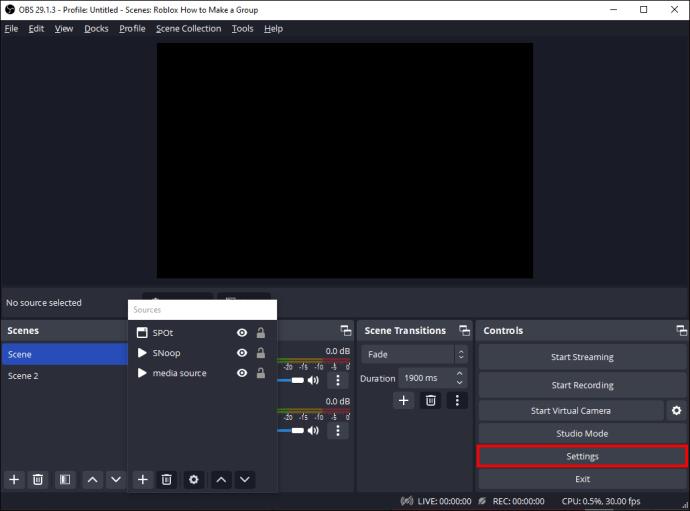
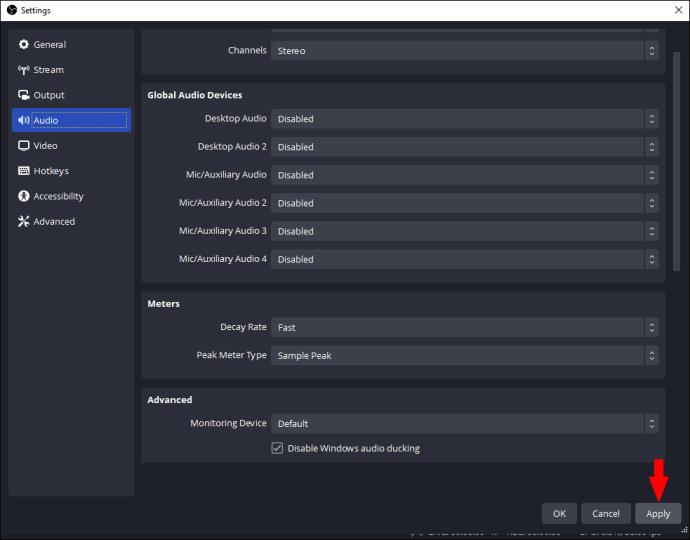
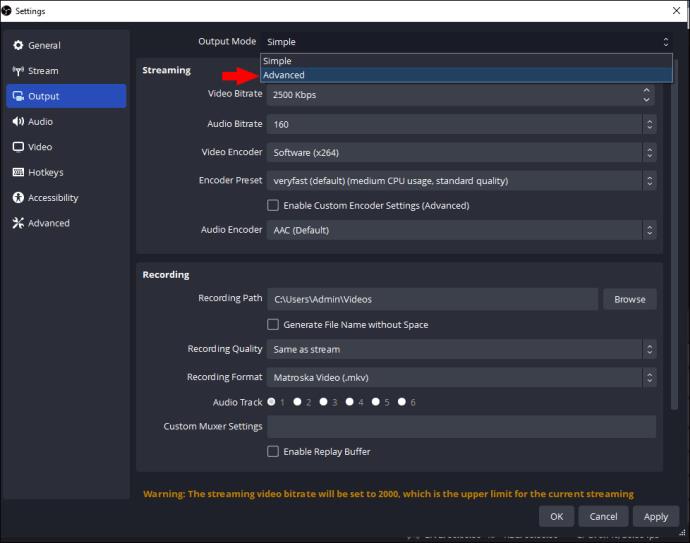
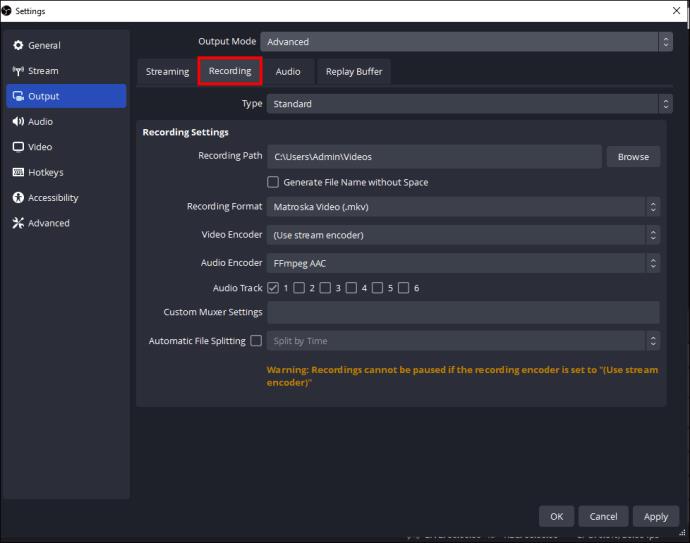
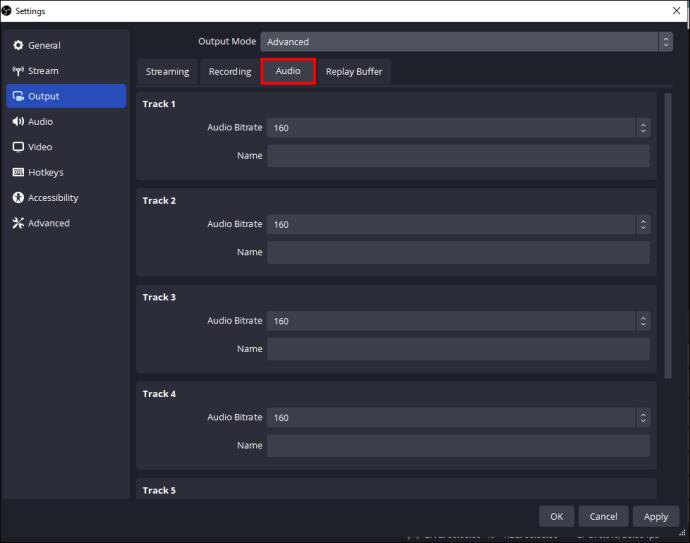
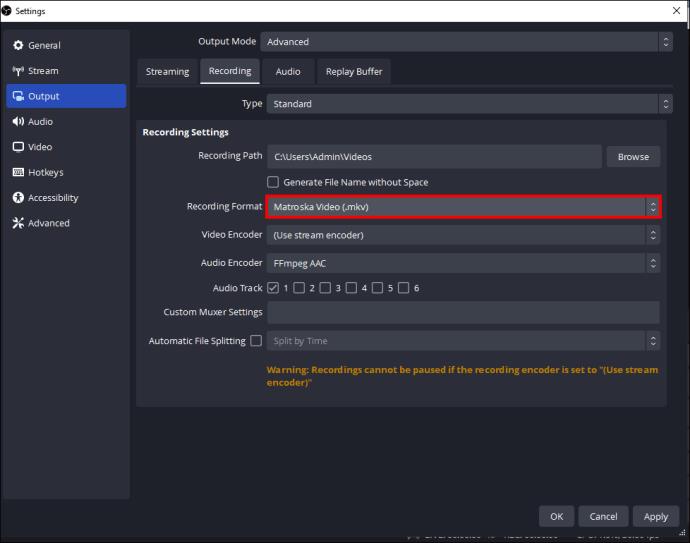
Þegar þú byrjar að streyma eða taka upp, fangar OBS hvern hljóðgjafa fyrir sig. Þetta passar við valið lagnúmer.
Til að aðskilinn hljóðeiginleiki virki skaltu bæta við mörgum hljóðgjafa. Þetta er gert með því að fara í "Heimildir" valkostinn og velja "+." Veldu valinn hljóðgjafa eins og skrifborðshljóð, hljóðnema eða annað sérstakt forrit.
Það er mikilvægt að stilla hljóðstyrk hljóðgjafanna í OBS. Gerðu það til að tryggja að þau séu rétt tekin og í jafnvægi í viðkomandi brautum. Náðu þessu með því að stilla hljóðblandara fyrir hverja uppsprettu í aðalglugganum.
Hljóðið sem tekið er upp er síðan hægt að flytja inn í annan hugbúnað sem styður marglaga hljóð. Þetta auðveldar meðhöndlun hljóðrásar í eftirvinnslu.
Breyting á hljóðrásarstillingum
Við upptöku gætirðu viljað breyta stillingunum. Því miður er ekki hægt að gera breytingarnar meðan á virku streymi eða upptöku stendur. Slíkar stillingar þurfa stillingar áður en þær eru gerðar.
Ef nauðsynlegt er að breyta stillingum í miðju streymi eða upptöku verður að stöðva upptökulotuna fyrst. Þú breytir í stillingavalmyndinni. Hins vegar verður þú að byrja að taka upp aðra lotu.
Rétt stillingarstilling tryggir að sérhver hljóðgjafi sé tekinn á réttan hátt. Til að forðast villur skaltu búa þig undir upptökuloturnar til að forðast endurtekningu.
Stilling á aðskildum hljóðstyrk eftir upptöku
Hljóðstyrksstillingar í OBS eru ekki innbyggðar sem valkostur. Meðan á upptöku stendur tekur OBS hljóðgjafa inn í viðkomandi lög. Hins vegar er umfangsmikill hljóðmöguleiki takmarkaður í eftirvinnslu.
Til að stilla einstök lög þarftu utanaðkomandi hugbúnað. Klippingarhugbúnaðurinn ætti að styðja við fjölbraut. Til að það virki skaltu vista skrána fyrst áður en þú flytur hana inn.
Ritstjórnarhugbúnaðurinn getur hjálpað til við að gera allar nauðsynlegar breytingar hvað varðar áhrif, hljóðvinnslu og önnur verkfæri eftir þörfum.
Hæfni til að stilla lögin byggist á getu klippihugbúnaðarins. Veldu hugbúnað með öllum nauðsynlegum eiginleikum.
Hljóðnemar sem þarf til upptöku
Þegar þú tekur upp á OBS þarftu fleiri en einn hljóðnema. Aðskilin lög eru notuð til að einangra og fanga mismunandi hljóðgjafa eins og kerfishljóð eða marga hljóðnema.
Ef aðeins einn hljóðnemi er notaður tekur OBS hljóðið sem eitt lag. Þetta þýðir að það er ómögulegt að taka upp aðskilin lög fyrir mismunandi heimildir nema margar hljóðgjafar séu tengdir.
Jafnvel með einum hljóðnema er hægt að stilla hljóðstyrkinn og þú getur beitt grunnbrellum innan OBS. Hljóðblöndunartæki er til staðar til að leyfa meiri stjórn á hinum ýmsu hljóðgjafa í rauntíma. Hægt er að beita áhrifum og síum á hljóðnemainntakið til að auka gæði.
Ef þörf er á aðskildum hljóðrásum fyrir mismunandi hljóðgjafa þarftu fleiri hljóðgjafa tengda og stillta í OBS. Þetta getur falið í sér hljóðviðmót sem bera mörg inntak, sýndarhljóðsnúrur og hljóðnema. Að hafa margar heimildir gerir þér kleift að tengja hverja uppsprettu á annað hljóðlag til að fá þá stjórn sem þú þarft eftir framleiðslu.
Fjöldi hljóðlaga sem hægt er að taka upp sérstaklega í OBS
OBS Studio styður allt að sex hljóðrásir. Þetta er sjálfgefið númer, sem þýðir að hægt er að úthluta hverjum hljóðgjafa við sex tiltæk lög til að taka upp aðskilda. Til að úthluta hljóðgjafanum á mismunandi OBS stúdíólög, ættir þú að fylgja skrefunum í stillingavalmyndinni. Það er í gegnum stillingarnar sem hljóðlagsnúmerin eru valin.
Ef þú þarft yfir sex hljóðrásir, þá er lausn. Þú getur nýtt þér sýndarhljóðsnúrurnar eða hljóðleiðarhugbúnaðinn í eitt lag. Einstaklingslagið er síðan hægt að nota sem inntak fyrir enn eitt OBS stúdíótilvikið sem keyrir á tölvunni. Þannig geturðu tekið upp fleiri lög sérstaklega.
Umsjón með mörgum hljóðrásum getur orðið flókið hvað varðar klippingu eftir framleiðslu og uppsprettur vélbúnaðar. Þú ættir að tryggja að vinnsluminni og CPU máttur geti séð um upptöku og vinnslu samtímis.
Ekki eru allir valkostir í klippihugbúnaði færir um að meðhöndla eða flytja inn stór hljóðlagsnúmer. Athugaðu takmarkanir og getu fyrst áður en þú færð hugbúnaðinn og tryggðu að hann sé samhæfur.
Áskoranir sem þú gætir lent í þegar þú hefur umsjón með miklum fjölda hljóðlaga
Það getur verið krefjandi að hafa umsjón með miklum fjölda aðskildra hljóðlaga af ýmsum ástæðum.
Vélbúnaðartakmarkanir
Upptaka og vinnsla margra hljóðrása samtímis getur valdið álagi á tölvuauðlindir. Þetta leiðir til lélegrar frammistöðuvandamála, kerfishruns og seinkun á hljóði. Gakktu úr skugga um að vélbúnaðarforskriftir eins og diskpláss, vinnsluminni og örgjörvi geti séð um mörg lög.
Hljóðleiðarflækjustig
Þegar þú eykur hljóðlögin eykst leiðin og stillingarnar líka. Það verður erfitt að stilla sýndaraðstoðarsnúrurnar, hljóðleiðarhugbúnaðinn og viðbótar OBS stúdíótilvikin. Þetta á sérstaklega við ef þú þekkir ekki háþróaða hljóðuppsetningu.
Samhæfni eftir framleiðslu
Samhæfisvandamál geta komið upp í eftirvinnslustiginu vegna margra hljóðlaga. Sumir klippihugbúnaðarvalkostanna hafa takmarkanir við meðhöndlun á mörgum hljóðlögum. Að velja réttan hugbúnað er lykillinn.
Hljóðsamstilling
Þegar margir hljóðgjafar eru notaðir ætti samstilling að vera rétt. Ósamræmi og tafir flækja allt klippingarferlið. Þetta leiðir til lélegra gæða. Gefðu gaum að stillingum fyrir samstillingu og hljóðleynd fyrir rétta röðun.
Flækjustig við klippingu
Breyting á mörgum hljóðrásum kynnir nýtt flækjustig sem þarfnast betri samhæfingar. Þetta gerir það erfitt að fylgjast með hverjum hljóðgjafa eða gera nákvæmar breytingar á eftirvinnslu laganna. Rétt skipulag, skipulag og merkingar eru nauðsynlegar til að viðhalda skilvirkni og skýrleika í klippingarferlinu.
Kostir sem fylgja því að taka upp aðskilin hljóðrás
Að taka upp aðskildar hljóðrásir í OBS hefur ýmsa kosti:
Auktu nákvæmni með því að taka upp aðskilin hljóðrás í OBS
Með réttum skrefum og hugmyndum geta efnishöfundar náð hljóðupptökum á faglegum staðli á OBS. Að taka upp aðskilin hljóðrás gerir nákvæma stjórn á ýmsum einstökum þáttum í áfanganum eftir upptöku. Allt sem eykur framleiðslu og gæði efnisins.
Hefur þú einhvern tíma reynt að taka upp aðskilin hljóðlög á OBS? Ef svo er, notaðir þú eitthvað af ráðunum og brellunum sem koma fram í þessari grein? Segðu okkur í athugasemdahlutanum hér að neðan.
Þó að sjónvarp muni líklega virka vel án nettengingar ef þú ert með kapaláskrift, eru bandarískir notendur farnir að skipta yfir í nettengingu
Eins og í hinum raunverulega heimi mun sköpunarverkið þitt í Sims 4 á endanum eldast og deyja. Simsar eldast náttúrulega í gegnum sjö lífsstig: Barn, Smábarn, Barn, Unglingur,
Obsidian er með margar viðbætur sem gera þér kleift að forsníða glósurnar þínar og nota línurit og myndir til að gera þær þýðingarmeiri. Þó að sniðmöguleikar séu takmarkaðir,
„Baldur's Gate 3“ (BG3) er grípandi hlutverkaleikur (RPG) innblásinn af Dungeons and Dragons. Þetta er umfangsmikill leikur sem felur í sér óteljandi hliðarverkefni
Með útgáfu Legend of Zelda: Tears of the Kingdom geta aðdáendur komist inn í anda leiksins með besta HD veggfóðurinu. Meðan þú gætir notað
https://www.youtube.com/watch?v=LKqi1dlG8IM Margir spyrja, hvað heitir þetta lag? Spurningin hefur verið til síðan tónlist hófst. Þú heyrir eitthvað sem þú
Hisense sjónvörp hafa verið að ná vinsældum sem ágætis fjárhagsáætlun fyrir frábær myndgæði og nútíma snjalleiginleika. En það er líka falið
Ef þú notar Viber reglulega gætirðu viljað athuga hvort einhverjum hafi líkað við skilaboð. Kannski skrifaðir þú eitthvað til að fá vin þinn til að hlæja, eða vilt bara
Ef þú átt Apple tæki hefurðu eflaust fengið óumbeðin skilaboð. Þetta gæti hafa verið frá fólki sem þú þekkir sem þú vilt ekki að sendi þér
TikTok hefur vald til að skjóta fyrirtækinu þínu eða feril og taka þig frá núlli í hetju á skömmum tíma, sem er ótrúlegt. Áður fyrr þurftu menn að hoppa








